Questões de Concurso
Sobre microsoft excel em noções de informática
Foram encontradas 6.897 questões
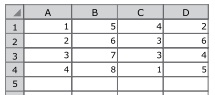
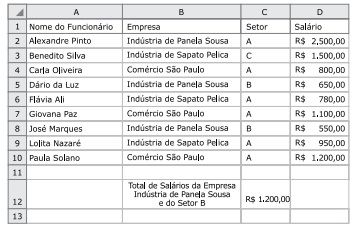
Valores das células: A2 = 3, B2 = 6, C2 = 4 e D2 = 10
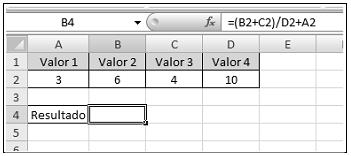
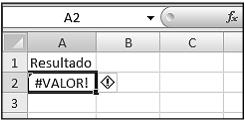
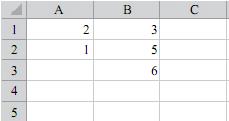
Assinale a alternativa que contém a fórmula que resulta no valor da célula B3.
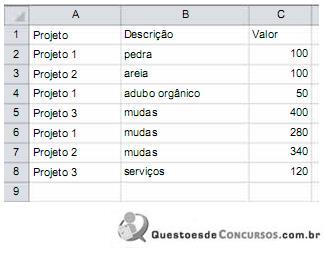
A planilha mostra uma lista de gastos em 3 projetos distintos de paisagismo. O usuário deseja saber o gasto total do Projeto 1, ou seja, deseja somar os valores da coluna C relacionados ao Projeto 1.
Assinale a alternativa que contém a fórmula que deve ser usada para somar apenas os valores do Projeto 1.
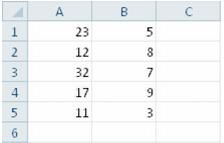
Assinale a alternativa que apresenta, corretamente, o resultado gerado pela fórmula =SOMASE(A1:A5; ">15" ;B1:B5).
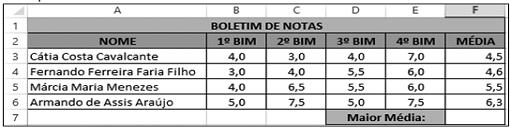
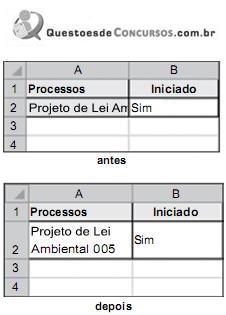
Assinale a alternativa que contém o nome do recurso utilizado na célula A2, que é representado pelo botão
 e pertence ao grupo “Alinhamento”, da guia “Início”.
e pertence ao grupo “Alinhamento”, da guia “Início”. 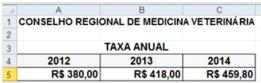
Nessa planilha, o valor mostrado em B5 é resultado da aplicação de uma correção de 10% sobre o valor indicado em A5. Por analogia, foi também aplicada uma correção monetária de 10% sobre o valor mostrado em B5 para determinar C5. Dessa forma, a expressão inserida em C5 foi:
I. Célula ativa é a célula exibida com uma borda em negrito, que indica que a célula está selecionada. Os próximos dados digitados serão inseridos nesta célula, ou o próximo comando escolhido será aplicado nesta célula.
II. Na planilha eletrônica Excel as colunas são identificadas com números no canto esquerdo da tela, que vai de 1 a 65.536. Ou seja, em cada planilha podemos ter até 65536 colunas.
III. As linhas são identificadas com letras de A a Z e combinações de letras (AB, AC, etc.) até totalizarem 256 linhas. Podemos tornar uma linha tão larga quanto à janela da planilha (255 caracteres) ou tão estreita quanto à fração de um caractere.
IV. Toda célula é indicada por intermédio de um endereço. O endereço é formado pela letra (ou letras) da coluna e o número da linha. Por exemplo, a célula formada pelo encontro da coluna (C), com a linha (12), possui o endereço C12.
A sequência correta é:
Por meio da função MAIOR, do Excel, pode-se obter, por exemplo, o quinto maior número de um conjunto de dados disponíveis.
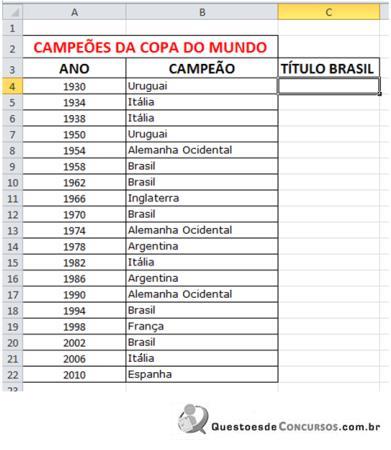
Uma fórmula do Excel que pode ser usada para somar as células A1 e B1 é a seguinte:
I- Ao contrário da classificação, filtrar não reorganiza um intervalo. Filtrar oculta temporariamente as linhas que você não deseja exibir.
II- Quando o Excel filtra linhas, você pode editar, formatar, incluir em gráficos e imprimir o subconjunto do intervalo sem reorganizá-lo ou movê-lo.
III- Um intervalo filtrado exibe somente as linhas que atendem aos critérios especificados para uma coluna, exceto se você utilizar o filtro avançado, indicando que os valores não apresentados sejam apresentados no final da pesquisa.
Respectivamente I, II e III são:
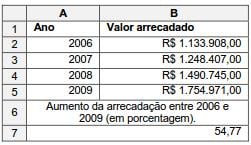
Comparando-se o exercício de 2009 ao de 2006, constata-se que a arrecadação acumulada de tributos aumentou 54,77% (célula A7) em termos nominais, variando de 1.133.908,00 (célula B2) para 1.754.971,00 (célula B5). Este aumento mostrado na célula A7, formatada para exibir valores numéricos com apenas duas casas decimais, foi obtido pela utilização da fórmula